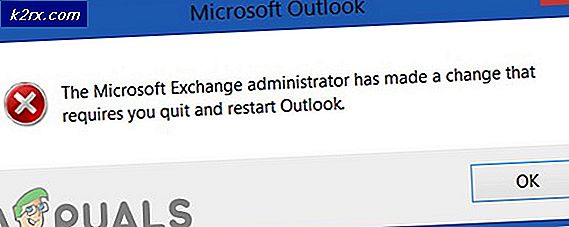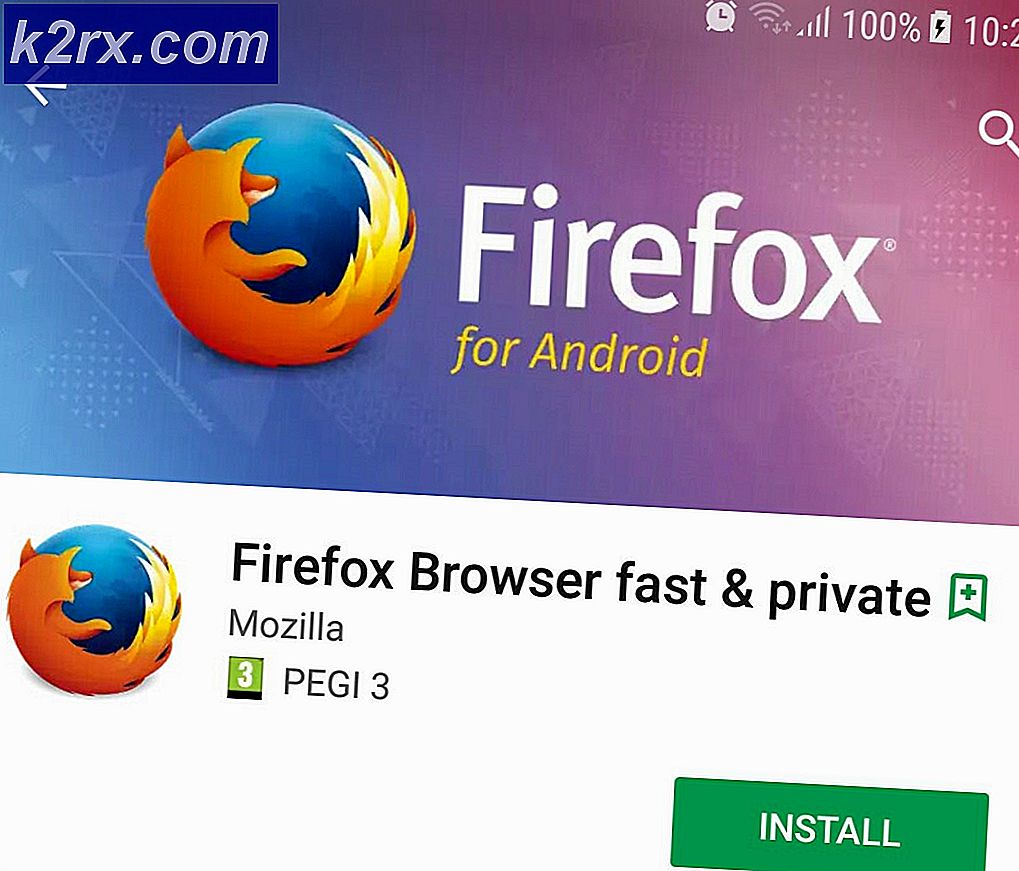Cara Menghapus DNS Unlocker
DNS Unlocker adalah program adware yang telah menyebar seperti api karena integrasi cerdas pabrikan dengan perangkat lunak pihak ketiga, untuk memungkinkan adware ini dipasang secara otomatis tanpa persetujuan pengguna, dan trik cerdas untuk menipu orang dengan menyesatkan mereka.
Apa yang pada dasarnya dilakukan adalah menghasilkan pendapatan dan mendatangkan uang bagi para pembuatnya dengan menunjukkan iklan yang tidak diinginkan, pop-up dan mengarahkan kembali pengguna ke situs yang sesuai dengan minat pabrikan.
Alasan mengapa saya mengatakan ini adalah untuk memberi tahu Anda bagaimana internet disalahgunakan; Anda akan melihat hal-hal seperti itu ditargetkan pada Anda yang akan memicu Anda untuk mengunduh program seperti ini, seperti ketika Anda pergi ke situs video dan video mengatakan bahwa ia membutuhkan plugin atau codec untuk bermain, atau situs lain yang mengunci konten dan mengharuskan Anda melakukan tindakan sebelum benar-benar dapat menampilkan konten.
Jadi ketika Anda melihat situs semacam itu; atau iklan segera menutup situs karena tidak ada gunanya dan hanya akan membahayakan PC.
Di samping catatan; untuk Malwares jenis Malwarebytes ini bekerja paling baik. Ada dua variasi yang mereka tawarkan; yang satu gratis dan yang lainnya dibayar; jika Anda menghabiskan uang untuk software anti virus maka Anda harus menghemat $ 25 untuk program ini juga; karena dapat melindungi Anda secara real-time, artinya ketika malware / adware menyuntikkan dirinya ke dalam sistem Anda; Anda akan diberitahu olehnya.
Untuk mendapatkan; Klik Di Sini jika tidak, jika Anda tidak tertarik, cukup lanjutkan dengan langkah-langkah di bawah ini.
Dalam panduan ini, saya daftar langkah-langkah yang saya ambil untuk menghapus DNS Unlocker dengan sukses dari beberapa komputer.
Menghapus Instalasi DNS Unlocker
- Windows Vista / 7
- Windows 8 dan 10
1. Tahan tombol Windows dan Tekan R untuk membuka dialog run.
2. Ketik appwiz.cpl dan Klik OK
3. Dari daftar program; cari DNS Unlocker
4. Klik dua kali untuk menghapusnya.
1. Klik kanan tombol Start Windows dari sudut kiri bawah dan pilih Control Panel
2. Pilih Programs -> Uninstall a Program dan cari DNS Unlocker ; klik dua kali untuk menghapusnya.
DNS Unlocker dapat diinstal dengan nama yang berbeda; jika itu terjadi maka periksa daftar program yang baru saja diinstal dan uninstall yang tidak Anda kenali. Begini caranya, ketika Anda berada di Control Panel, klik Installed On untuk mengurutkan program berdasarkan tanggal.
Jika Anda tidak dapat menghapus DNS Unlocker atau program lain yang Anda identifikasi sebagai yang baru saja diinstal; kemudian gunakan RevoUninstaller (percobaan) untuk menghapusnya sepenuhnya. Anda juga akan mendapatkan opsi untuk menghapusnya secara paksa. Dapatkan disini.
Jalankan AdwCleaner untuk menghapus DNS Unlocker (Nilai Registry, Jejak, dan Infeksi Peramban)
Sekarang dengan asumsi bahwa program yang Anda identifikasi telah dihapus, buka situs ini dan unduh AdwCleaner . Setelah itu diunduh; jalankan dan buka. Anda akan melihat panel kontrolnya (seperti yang terlihat pada gambar di bawah)
TIP PRO: Jika masalahnya ada pada komputer Anda atau laptop / notebook, Anda harus mencoba menggunakan Perangkat Lunak Reimage Plus yang dapat memindai repositori dan mengganti file yang rusak dan hilang. Ini berfungsi dalam banyak kasus, di mana masalah ini berasal karena sistem yang rusak. Anda dapat mengunduh Reimage Plus dengan Mengklik di SiniTandai halaman ini karena Anda harus kembali ke sana setelah reboot (diperlukan) oleh program AdwCleaner.
Sekarang klik tombol Pindai; tunggu beberapa menit dan sampai tombol Clean menjadi dapat diklik; ketika itu menjadi dapat diklik, klik di atasnya dan tunggu untuk membersihkan file-file yang telah ditemukan. Kemudian, lanjutkan dengan instruksi AdwCleaner di layar untuk melakukan reboot. Setelah reboot selesai; kami akan mengatur ulang browser.
Setel ulang browser web Anda
Jika Anda menggunakan Windows 10 dan menggunakan Edge, ikuti langkah di sini, atur ulang tepi jika tidak, pilih tab untuk browser yang Anda gunakan.
- Setel ulang Internet Explorer
- Setel ulang Google Chrome
- Setel ulang Mozilla Firefox
Untuk mereset Internet Explorer; tahan tombol windows dan tekan R.
Ini akan membuka dialog run, dalam menjalankan tipe dialog inetcpl.cpl dan pergi ke Tab Advanced; dari Tab Tingkat Lanjut; pilih Reset, dan beri tanda centang pada Delete Personal Settings, lalu tekan tombol reset lagi. Ini tidak akan menghapus bookmark Anda, tetapi Anda harus mendapatkannya kembali dengan melakukan CTRL + SHIFT + B atau dengan masuk ke menu bookmark
Mengatur ulang Google Chrome biasanya tidak terbukti bermanfaat, jadi yang saya sarankan adalah membuat Profil Chrome baru. Sebelum kita melakukan ini; ambil cadangan bookmark Anda agar dapat diimpor nanti. Lihat panduan ini untuk mengimpor / mengekspor bookmark chrome.Keluar dari Google Chrome sepenuhnya.
Masukkan tombol pintas keyboard Windows + R untuk membuka dialog run.
Di jendela Jalankan Dialog yang muncul, masukkan yang berikut di bilah alamat.
Windows Vista / Windows 7 / Windows 8 / Windows 10 / Windows 10 :
%LOCALAPPDATA%\Google\Chrome\User Data\
Temukan folder bernama Default di jendela direktori yang terbuka dan beri nama sebagai default Backup.
Coba buka Google Chrome lagi. Folder Default baru secara otomatis dibuat saat Anda mulai menggunakan browser.
Di bilah alamat Firefox; ketik about: support dan pilih Refresh Firefox; lalu Refresh Firefox lagi.Setelah reset selesai dilakukan; sekarang kita akan beralih kembali ke pengaturan DNS yang benar.
Kembalikan Pengaturan DNS Anda
Tahan Tombol Windows dan Tekan R. Ketik ncpa.cpl dan Klik OK
Klik kanan adaptor jaringan Anda dan pilih Properties. Sorot Internet Protocol Versi 4 (TCP / IPv4) dan pilih Properties. Beri tanda cek pada Mendapatkan Alamat Server DNS Secara Otomatis; Klik OK / Terapkan dan Keluar. Ini akan menghapus DNS Unlocker.
TIP PRO: Jika masalahnya ada pada komputer Anda atau laptop / notebook, Anda harus mencoba menggunakan Perangkat Lunak Reimage Plus yang dapat memindai repositori dan mengganti file yang rusak dan hilang. Ini berfungsi dalam banyak kasus, di mana masalah ini berasal karena sistem yang rusak. Anda dapat mengunduh Reimage Plus dengan Mengklik di Sini